Amazon Prime Video به شما امکان می دهد فیلم ها و برنامه های تلویزیونی را برای تماشای آفلاین به صورت رایگان بارگیری کنید. در اینجا نحوه دانلود ویدیوهای Amazon Prime آورده شده است.
اگر از Netflix استفاده نمی کنید، به احتمال زیاد آمازون پرایم ویدیو را به جای آن دریافت کرده اید. Prime Video بخشی از بسته Amazon Prime است، اما اگر Prime را ندارید، می توانید خود Prime Video را به عنوان یک اشتراک مستقل دریافت کنید.
اگر هنوز مشترک نشدهاید، یک دوره آزمایشی رایگان 30 روزه Amazon Prime یا یک دوره آزمایشی رایگان 30 روزه Prime Video را امتحان کنید.
چه در برنامه های تلویزیونی انحصاری مشترک شوید یا صرفاً برای سرگرم کردن کودکان خود با کارتون، کارهای زیادی می توانید انجام دهید تا از Amazon Prime Video بیشترین بهره را ببرید، از جمله دانلود نمایش ها و فیلم های Prime Video در هر دستگاهی. در اینجا همه چیزهایی است که باید در مورد انجام آن بدانید.
پخش جریانی در مقابل تماشای Amazon Prime Video Offline
Amazon Prime Video در مجموعه گسترده ای از دستگاه ها از جمله تلفن، تبلت، کنسول بازی، پخش کننده بلوری و حتی تلویزیون های هوشمند در دسترس است. محصولات مختلف Fire TV آمازون نیز این سرویس را ارائه می دهند و ما نحوه تماشای Prime Video را در Apple TV نشان داده ایم.
داشتن گزینه پخش ویدیو عالی است، اما مواقعی وجود دارد که انجام این کار ناخوشایند است. این همیشه شامل سفر می شود. بدون اتصال به اینترنت، نمی توانید ویدیو را پخش کنید. پس جواب چیست؟
خوشبختانه اپلیکیشن Amazon Video در تبلت های Fire و همچنین دستگاه های اندروید و iOS به شما امکان دانلود فیلم را می دهد. برنامه های تلویزیونی نیز تحت پوشش این ویژگی قرار می گیرند.
نحوه دانلود ویدیوهای آمازون پرایم در تبلت های Fire
اگر صاحب تبلت آمازون فایر هستید، برای لذت بردن از ویدیوهای آمازون پرایم نیازی به نصب اپلیکیشن نخواهید داشت. کتابخانه درست همانجا در صفحه اصلی است و در هر زمان آماده دسترسی است.

برای دانلود یک ویدیو، آن را مرور کنید. اگر در بسته Prime گنجانده شده باشد، میتوانید بلافاصله آن را استریم یا دانلود کنید. در غیر این صورت، شما باید آن را خریداری کنید. هنگامی که فیلم یا برنامه تلویزیونی در دسترس شما قرار گرفت، دکمه دانلود را پیدا کنید.
برنامههای تلویزیونی را میتوان بهصورت فصلی (با اجازه فضای ذخیرهسازی) یا بهصورت جداگانه بر اساس هر قسمت دانلود کرد. دکمه دانلود این گزینه را در کنار هر قسمت پیدا خواهید کرد.
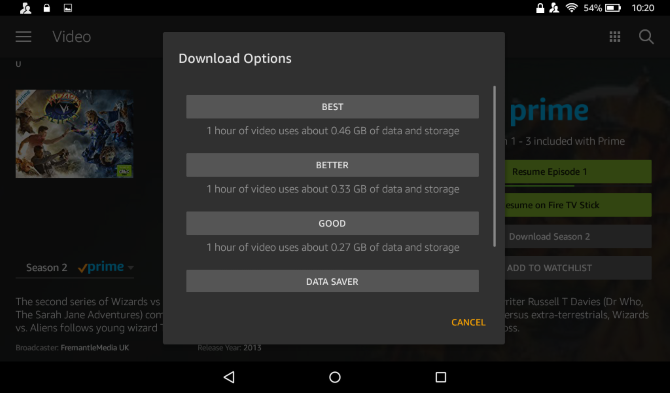
انتخاب برای دانلود یک انتخاب را به شما نشان می دهد: می خواهید حجم دانلود چقدر باشد؟ این به ظرفیت ذخیره سازی دستگاه شما و کیفیت تصویری که از آن راضی هستید بستگی دارد. هر چه فایل بزرگتر باشد، کیفیت تصویر بهتر است. پس از انتخاب، دانلود شما آغاز خواهد شد. وقتی کار تمام شد، آماده تماشای ویدیوی دانلود شده آمازون به صورت آفلاین خواهید بود.
چگونه فیلم های Amazon Prime را در اندروید دانلود کنیم
برای لذت بردن از فیلم های بارگیری شده Amazon Prime در دستگاه Android خود، برنامه Amazon Prime Video را در Google Play پیدا کنید. پس از نصب، وارد برنامه شوید و شروع به مرور ویدیوها کنید.
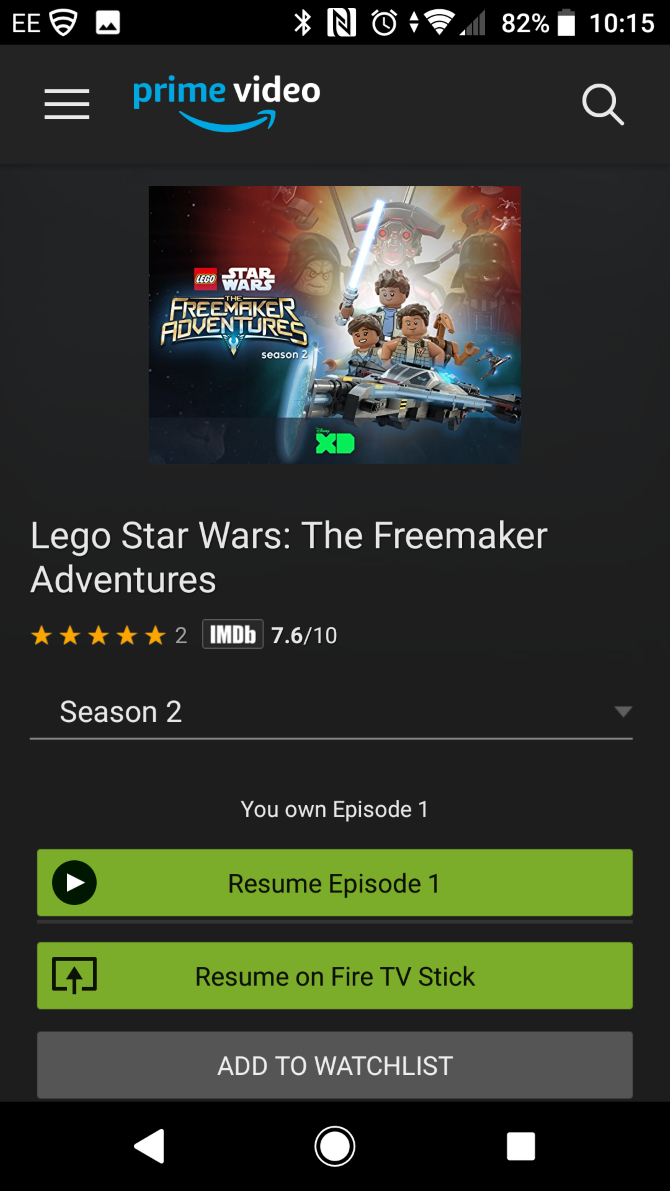
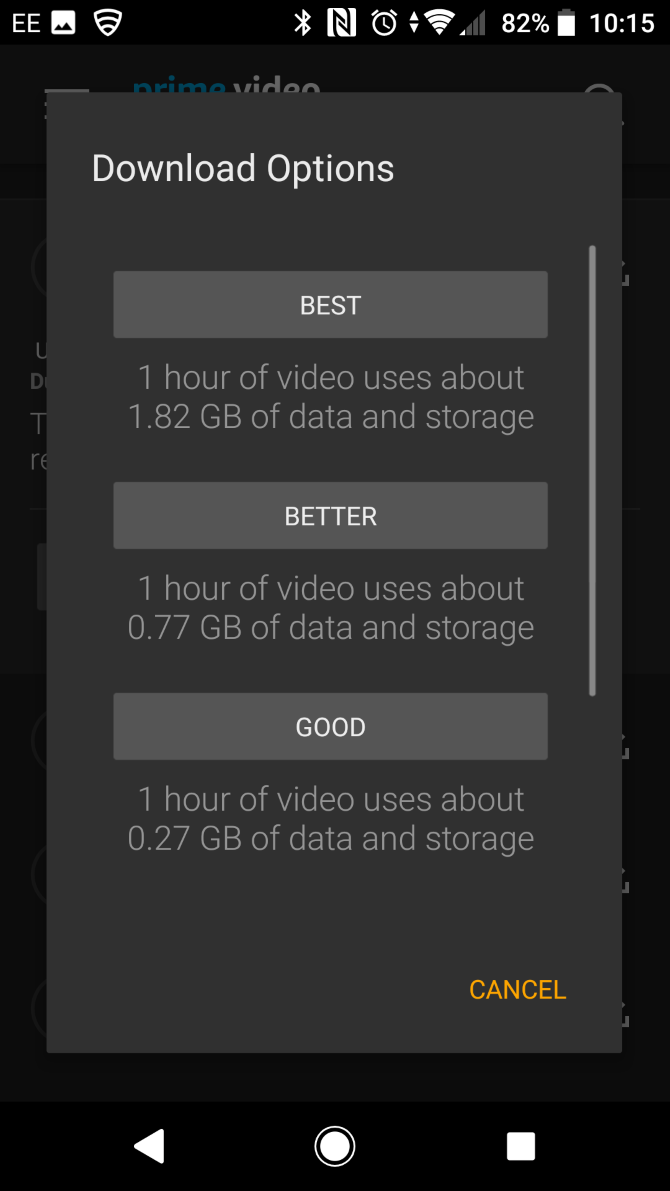
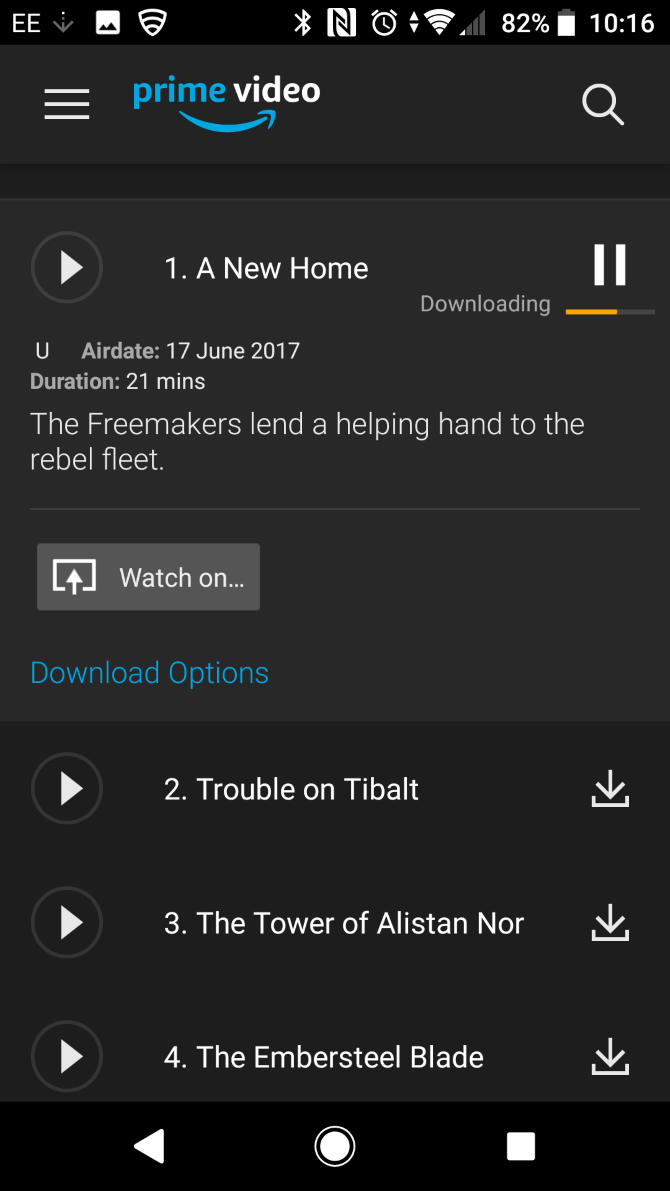
(توجه داشته باشید که اگر برنامه های آمازون دیگری در دستگاه خود دارید، این برنامه ها شما را به طور خودکار وارد Amazon Prime Video می کنند.)
اگر یک حساب کاربری دارید، باید بتوانید لیست تماشای خود را پیدا کنید. در غیر این صورت، فیلم ها و برنامه های تلویزیونی را مرور کنید تا چیزی را که می خواهید پیدا کنید. پس از افزودن به کتابخانه خود، میتوانید فیلم، نمایش یا کل فصل را مانند تبلت آمازون فایر در دستگاه خود دانلود کنید.
چگونه فیلم های Amazon Prime را در iOS بارگیری کنیم
این فرآیند برای کاربران iOS به همان اندازه ساده است که باید اپلیکیشن Amazon Prime Video را در اپ استور پیدا کنند.
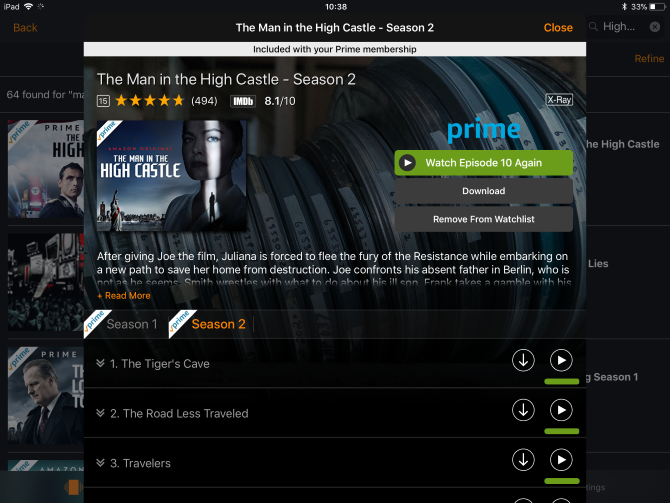
پس از دانلود و نصب، با اعتبار معمول خود وارد برنامه شوید و شروع به مرور کنید. وقتی نمایش تلویزیونی یا فیلمی را که می خواهید دانلود کنید پیدا کردید، آن را باز کنید و روی دکمه دانلود ضربه بزنید. باز هم با برنامه های تلویزیونی، گزینه دانلود فصل های کامل و قسمت های جداگانه وجود دارد.
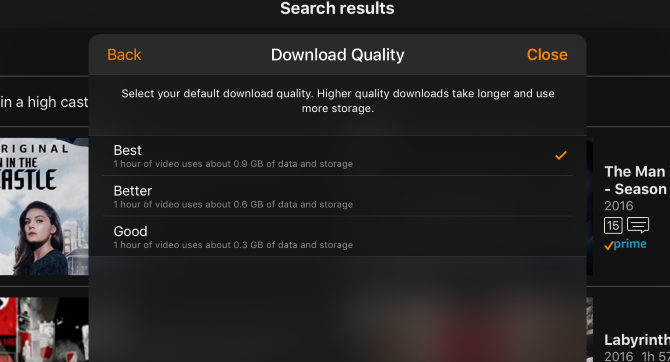
به طور پیش فرض، دانلودها روی بالاترین کیفیت تنظیم می شوند. اگر آیفون یا آیپدی دارید که با حافظه کم مشکل دارد، بهترین گزینه در اینجا این است که روی دکمه تنظیمات برنامه ضربه بزنید، کیفیت دانلود را باز کنید و کیفیت را بین خوب، بهتر و بهترین تنظیم کنید. بدیهی است که هر چه کیفیت بالاتر باشد حجم فایل دانلود شده بیشتر می شود.
پس از این فرآیند کوتاه و ساده، آماده لذت بردن از فیلم در حال حرکت هستید. فراموش نکنید که یک جفت هدفون خوب با خود ببرید تا بهترین تجربه تماشای فیلم با موبایل را داشته باشید.
آیا می توانید ویدیوهای Amazon Prime را در رایانه شخصی بارگیری کنید؟
با گزینههایی برای دانلود ویدیوی Amazon Prime در یک دستگاه تلفن همراه iOS یا Android، ممکن است انتظار داشته باشید که گزینههایی برای Windows، macOS و شاید حتی لینوکس نیز وجود داشته باشد.
متاسفانه اینطور نیست.
هیچ روش قانونی برای بارگیری ویدیوهای Amazon Prime در رایانه شما وجود ندارد.
در حالی که می توانید ویدیوها را از آمازون پخش کنید، به سادگی هیچ امکانی برای دانلود و تماشای آنها وجود ندارد. این به دلیل مدیریت حقوق دیجیتال (DRM) است که آمازون برای محافظت از بارگیری های رسانه ای خود استفاده می کند. حتی ویدیوهای خریداری شده آمازون را نمی توان روی رایانه شخصی بارگیری کرد.
از آنجایی که آمازون یک برنامه دسکتاپ برای Prime Video ارائه نمی دهد، تنها گزینه برای دانلود ویدیوها در رایانه شخصی شما اجرای شبیه ساز اندروید مانند Bluestacks است. اما در حالی که این به شما امکان می دهد ویدیوها را در رایانه خود بارگیری کنید، DRM به این معنی است که اگر داده ها را از محیط شبیه سازی شده اندروید خارج کنید، باز هم نمی توانید فیلم را تماشا کنید.
شروع به تماشای ویدیوی آمازون آفلاین کنید
لذت بردن از فیلم ها و نمایش های تلویزیونی از کتابخانه Amazon Prime Video واقعاً به همین سادگی است. من این راهنما را در حالی نوشته ام که در کافه مورد علاقه خود نشسته ام و به اسپین آف LEGO Star Wars، The Freemaker Adventures گوش می دهم (و گاهی تماشا می کنم). در آمازون پرایم نیز تعداد زیادی فیلم عالی و نسخه های اصلی فوق العاده دیگر خواهید یافت.
در حالی که وای فای کافه به طرز تاسف باری برای پخش فیلم ها کافی نیست، مهم نیست. به لطف اینکه میتوانستم Amazon Prime Video را بهصورت آفلاین تماشا کنم، میتوانم ویدیو را قبل از رفتن به بیرون دانلود کنم و همچنان در صورت امکان آن را تماشا کنم. همین امر در هر تبلت اندروید، iOS یا آمازون فایر صدق می کند — نه هر دسکتاپ یا لپ تاپ.
اگر نیاز دارید که ویدیوها را به صورت قانونی در رایانه شخصی خود برای مشاهده در حین حرکت بارگیری کنید، همیشه Netflix وجود دارد که برخی از بهترین فیلم های موجود را برای پخش ارائه می دهد. برنامه ویندوز آن بر روی هر رایانه شخصی یا تبلتی با ویندوز 10 اجرا می شود و امکان دانلود ویدیوها برای مشاهده آفلاین را دارد.
و اگر Amazon Prime Video از کار افتاد، ممکن است بتوانید خودتان آن را برطرف کنید.
